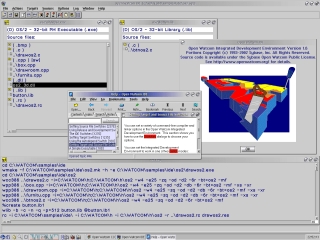Сіз ноутбук сатып алдыңыз және оны Интернетке қалай қосуға болатынын білмейсіз бе? Сіз өзіңіздің жаңадан қолданушылар санатына жатасыз деп болжай аламын және көмектесуге тырысыңыз - мұны әр түрлі жағдайларда қалай жасауға болатынын егжей-тегжейлі айтып беремін.
Жағдайларға байланысты (Интернет үйде немесе коттеджде, жұмыста немесе басқа жерде қажет), қосылудың кейбір нұсқалары басқаларына қарағанда артықшылығы болуы мүмкін: мен ноутбук үшін әртүрлі «Интернет типтерінің» артықшылығы мен кемшіліктерін сипаттаймын.
Ноутбукты үй Интернетіне қосыңыз
Ең көп кездесетін жағдайлардың бірі: сізде үйде жұмыс үстелі компьютері және Интернет бар (мүмкін емес, мен сізге бұл туралы да айтамын), сіз ноутбук сатып алып, ғаламторға қосылғыңыз келеді. Шын мәнінде, мұнда бәрі қарапайым, бірақ мен үйде арнайы Интернет желісі бар адам үшін ноутбукке 3G модемін сатып алған кезде кездескен жағдайларға тап болдым - бұл қажет емес.
- Егер үйде компьютерде Интернет байланысы болса - бұл жағдайда ең жақсы нұсқа Wi-Fi маршрутизаторын сатып алу болады. Бұл не және ол қалай жұмыс істейді, мен Wi-Fi маршрутизаторы деген мақалада егжей-тегжейлі жаздым. Жалпы алғанда: сіз қымбат емес құрылғыны сатып алып, ноутбуктен, планшеттен немесе смартфоннан Интернетке сымсыз қосылуға қол жеткізе аласыз; жұмыс үстелі компьютері бұрынғыдай желіге қол жетімді, бірақ сым арқылы. Сонымен қатар, Интернетке бұрынғыдай төлем жасаңыз.
- Егер үйде Интернет болмаса - Бұл жағдайда ең жақсы нұсқа - үйге сымды қосылу. Осыдан кейін сіз ноутбукті сымды қосылымды кәдімгі компьютер ретінде қосуға болады (көптеген ноутбуктарда желілік карта қосқышы, кейбір модельдерде адаптер қажет) немесе алдыңғы нұсқадағыдай қосымша Wi-Fi маршрутизаторын сатып алып, пәтер ішінде немесе үйде сымсыз роутер қолдана аласыз желі.

Неліктен 3G немесе 4G (LTE) модемді емес, үйде пайдалануға арналған кеңжолақты сымды қосылуды ұсынамын (қажет болса, сымсыз роутердің көмегімен)?
Сымды интернет жылдам, арзан және шексіз. Көптеген жағдайларда қолданушы ештеңе туралы ойламай-ақ фильмдерді, ойындарды, бейнелерді көруді және басқаларын алғысы келеді және бұл опция ол үшін өте қолайлы.
3G модемдерінде жағдай біршама өзгеше (брошюрада бәрі қызғылт көрінуі мүмкін): ай сайынғы төлеммен, қызмет провайдеріне қарамастан, сіз 10-20 Гбайт трафик аласыз (қалыпты сапада 5-10 фильм немесе 2-5 ойындар) күндіз жылдамдық шектеусіз және түнде шектеусіз. Сонымен қатар, жылдамдық сымды қосылысқа қарағанда төмен болады және тұрақты болмайды (ауа-райына, Интернетке бір уақытта қосылатын адамдардың саны, кедергілерге және тағы басқаларға байланысты).
Айта кетейік: жылдамдықты және жұмсалған трафик туралы ойланбастан, сіз 3G модемімен жұмыс істей алмайсыз - бұл опция тек үйде ғана емес, барлық жерде сымды Интернет жүргізу немесе қол жетімділік қажет болған кезде қолайлы.
Жазғы коттедждер мен басқа орындарға арналған Интернет

Егер сізге елдегі ноутбукте, кафеде Интернет қажет болса (тегін Wi-Fi бар кафені тапқан дұрыс) және басқа жерде - содан кейін 3G (немесе LTE) модемдерін қарау керек. 3G модемін сатып алғанда, ноутбукте Интернет-провайдер қызмет көрсететін жерде Интернетке қол жетімді болады.
Мегафон, МТС және Билайнның осындай Интернетке арналған тарифтері де, шарттары да бірдей. Егер Мегафонның «түнгі уақыты» бір сағатқа ауыспаса және бағасы сәл жоғары болса. Сіз тарифтерді компаниялардың ресми сайттарынан біле аласыз.
Қай 3G модем жақсы?
Бұл сұраққа нақты жауап жоқ - кез-келген байланыс операторының модемі сізге жақсы болуы мүмкін. Мысалы, МТС менің үйімде жақсы жұмыс істемейді, бірақ Beeline өте жақсы. Үйде ең жақсы сапа мен жылдамдық мегафонды көрсетеді. Соңғы жұмысымда МТС бәсекеден тыс болды.
Ең жақсысы, егер сіз Интернетке қосылудың нақты қайда болатынын білсеңіз және әр оператордың (мысалы, достардың көмегімен) «қалай» қабылдайтынын тексеріңіз. Бұл үшін кез-келген заманауи смартфон жарайды - олар модемдегідей Интернетті қолданады. Егер сізде әлдекімнің сигнал қабылдауының әлсіздігін байқасаңыз және Интернетті қолданған кезде, E (EDGE) әрпі 3G немесе H орнына сигнал күші индикаторының үстінде пайда болса, Google Play дүкенінен немесе AppStore қолданбаларынан ұзақ уақыт бойы қотарып алсаңыз, онда осы оператордың қызметтерін пайдаланбағаныңыз жөн бұл жерде, егер сіз қаласаңыз да. (Айтпақшы, интернеттің жылдамдығын анықтайтын арнайы қосымшаларды қолдану жақсы, мысалы, Android үшін жылдамдықты өлшеуіш).
Егер ноутбукті Интернетке қалай қосу керек деген сұрақ сізді басқа жолмен қызықтырса және мен бұл туралы жазбасам, онда бұл туралы түсініктемелерде жазыңыз, мен жауап беремін.